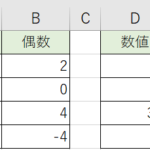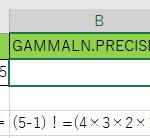Excel(エクセル)で作成したデータの集まりの表(データベース)からデータを抜き出す時に使える物に、『DGET(ディー・ゲット)』・『DMAX(ディー・マックス)』・『DMIN(ディー・ミニマム)』関数があります。データベースを扱うExcelの関数には種類がたくさんあります。関数の名前には『D』が最初につくのがデータベースという事になっています。Excelの関数の名前としては覚えやすいですよね。データベースには、項目を表す『フィールド』と1件1件のデータを表す『レコード』があります。Excelのテーブルなどデータのまとまりの表を操作する時には、フィールドに対して条件を指定して、レコードを操作する事が出来ます。今回はレコードを好きな条件で抜き出す『DGET』関数・フィールドの中で最大値のレコードを取り出す『DMAX』・フィールドの中で最小値を取り出す『DMIN』関数について紹介します。
目次
データベースのフィールドに条件を指定してレコードを抜き出す『DGET』関数を覚えよう
今回の『DGET』関数の説明動画はこちら↓↓
データテーブルのフィールドに条件を指定して、合っているレコードを抜き出せるのが『DGET』になります。売り上げの表から、商品名を指定して取り出したり、個数が30以上の物を抜き出したり出来ます。しかし抜き出せるデータにも条件があり、全てが抜き出せるという訳ではないんですね。関数の形とデータを取り出す内容について注意点を理解して行きましょう!
【Excel DGET関数】引数と関数の特徴を掴んでおこう!
この『DGET』を活用するにはどのような関数式になるのかと動きがどうなるのかを確認していきます。
関数としては下記の感じになりますね。
関数式:『=DGET(データベースの範囲、取り出したいフィールド、条件)』
『データベースの範囲』を指示する際にはフィールド名も含めて範囲指定をする
『条件』では、フィールド名と条件を書いた内容で指示をする
引数でデータベースや条件を指定する時にフィールド名が関係する事がポイントですね。
条件の入れ方が特殊ではありますが、形がつかめれば他のデータベースの関数でも使って行けると思います。Excelでの関数の実行例を見て、流れを掴んで行きましょう!
【Excel DGET関数】データベースから条件に合ったデータを取り出してみよう
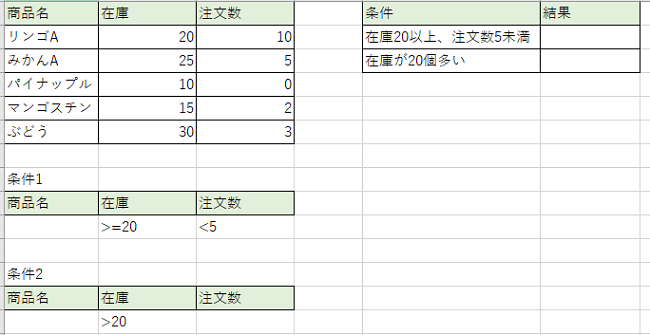
上記の様に作成してあるExcelのデータベース~条件を指定してデータを取り出してみます。
今回は取り出すフィールドは商品名、条件は『在庫20以上、注文数5未満』でやってみます。
条件を指定する場所として、表と同じフィールド名を用意して、その下に条件になる内容を書き入れます。
今の条件であれば『在庫』の所で『>=20』(20以上)、注文数で『<5』(5未満)となりますね。
準備が出来たら結果を表示する所に関数『=DGET($A$1:$C$6,”商品名”,A9:C10)』を書き込みましょう!

範囲選択している所にフィールド名が入っているのがポイントですね。
後は結果を確認してみましょう。
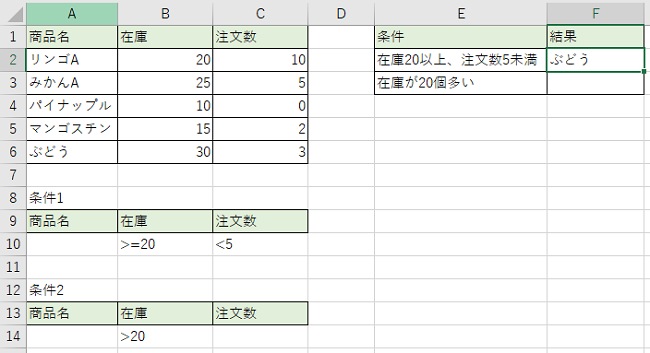
今回はもう1つ抜き出す条件を作りました。在庫が『20より大きい』場合ですね。結果に合うのが複数になりますのでエラーになりますので注意しておきましょうね。
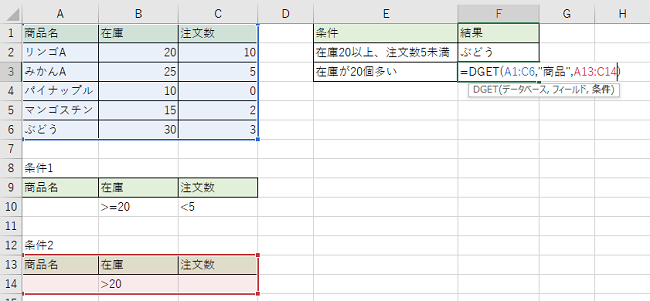
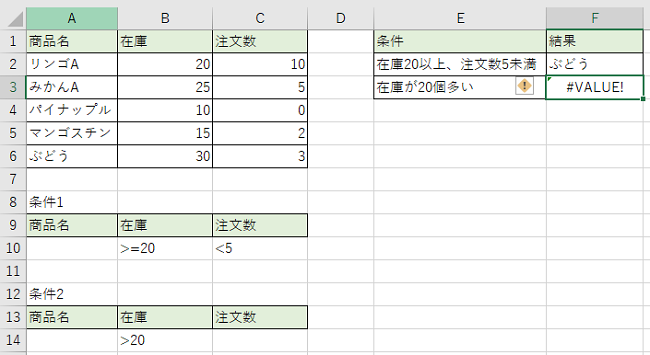
・DGET関数は、条件にあうデータが複数個になる時にはエラーになる
データベースで条件に合った最大値を『DMAX』関数で取り出そう
今回の『DMAX』関数の説明動画はこちら↓↓
Excelのデータベースの関数の『DMAX』はデータテーブルのフィールドに条件を指定して、条件に合っているフィールドのレコードの最大値を表示させる事が出来ます。条件の指定などは他のデータベース関数と同じ形式でやれる様になっています。これの関数の形とデータを取り出す内容について流れを掴んで行きましょう!
【Excel DMAX関数】引数と関数の特徴を掴んでおこう!
2つ目の関数『DMAX』を活用するにはどのような関数式になるのかと、動きがどうなるのかを確認していきます。
関数としては下記の感じになりますね。
関数式:『=DMAX(データベースの範囲、取り出したいフィールド、条件)』
『データベースの範囲』を指示する際にはフィールド名も含めて範囲指定をする
『条件』では、フィールド名と条件を書いた内容で指示をする
引数で指定する内容の注意点は『DGET』と時と同じになります。この辺りは表を操作する関数の内容には共通している部分になりますね。条件に関しては複数のフィールドに対してでも、複数の条件を1つのフィールドに入れるでも出来ますよ。
【Excel DMAX関数】データベースから条件に合ったデータの最大値を取り出そう
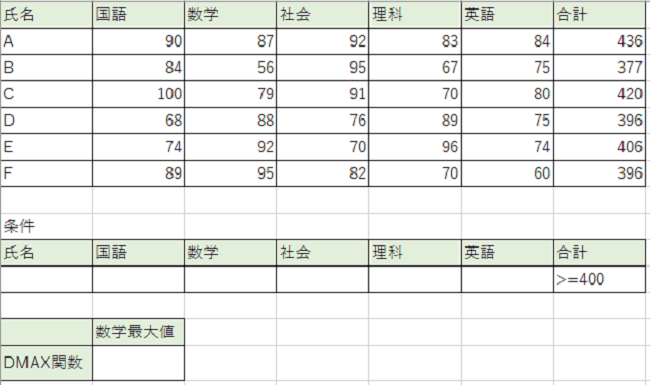
上記の様に作成してあるExcelのデータベース~条件を指定してデータを取り出してみます。
今回は取り出すフィールドは『数学の点数』でやってみます。
条件としては、テストの合計点が『400以上』の中で数学の最高得点を出してみます
準備が出来たら結果を表示する所に関数『=DMAX(A1:G7,”数学”,A10:G11)』と書き込みましょう!
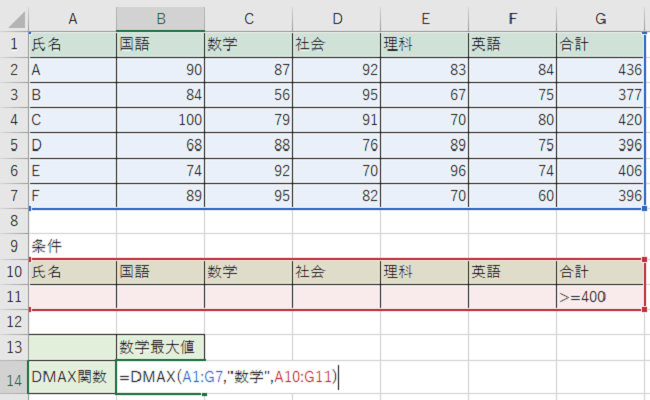
前述の関数の様に範囲選択している所にフィールド名が入っているのがポイントですね。
数学の最高得点はFの『95』というのがありますが、合計点が『400以上』ではない為に『DMAX』から外れる事になります。それで結果は『92』になっている訳ですね。
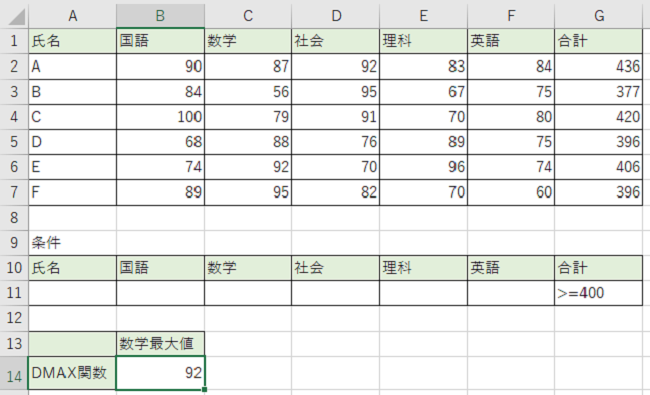
データベースで条件に合った最小値を『DMIN』関数で取り出そう
今回の『DMIN』関数の説明動画はこちら↓↓
最後はExcelのデータベースの関数の『DMIN』ですね。先ほどの『DMAX』関数は一番大きい数値が取り出せましたが、今度はそれの最小値を取り出すバージョンですね。条件の指定の仕方などはこれまでと全く同じになります。ここまでの関数のコツが使えめていればもう大丈夫ですね。
【Excel DMIN関数】引数と関数の特徴を掴んでおこう!
三つ目の関数として『DMIN』の活用ではどの様になるのかチェックして行きます。
関数としては下記の感じになりますね。
関数式:『=DMIN(データベースの範囲、取り出したいフィールド、条件)』
引数で指定する内容の注意点は『DMAX』など、これまでの関数の時と同じになっております。
条件の範囲指定をしっかり出来ればもう大丈夫です。
【Excel DMIN関数】データベースから条件に合ったデータの最小値を取り出そう
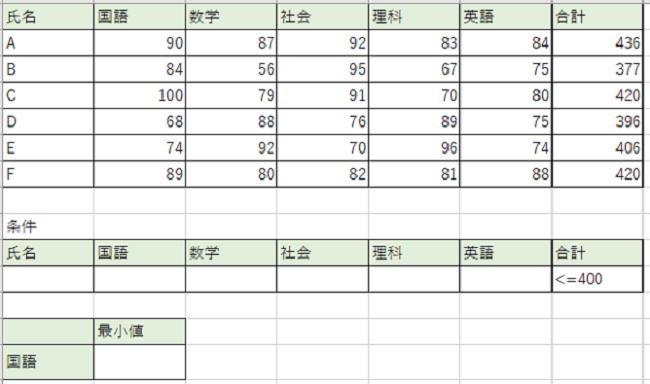
上記の様に作成してあるExcelのデータベース~条件を指定してデータを取り出してみます。
今回も同様に取り出すフィールドは『数学の点数』で、条件としては、テストの合計点が『400以下』という事にしてやってみます。
準備が出来たら結果を表示する所に関数『=DMIN(A1:G7,”数学”,A10:G11)』と書き込みましょう!
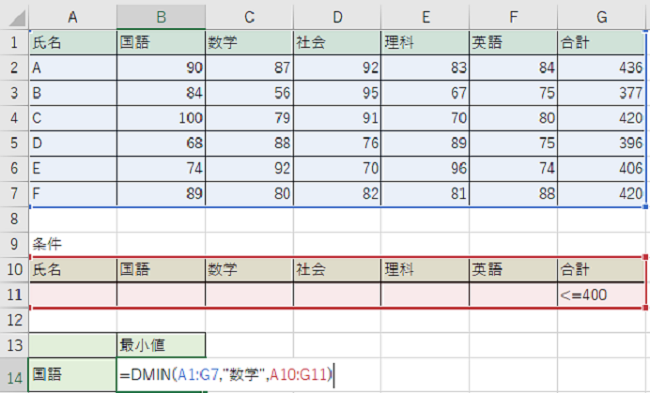
前述の関数の様に範囲選択している所にフィールド名が入っているのがポイントですね。
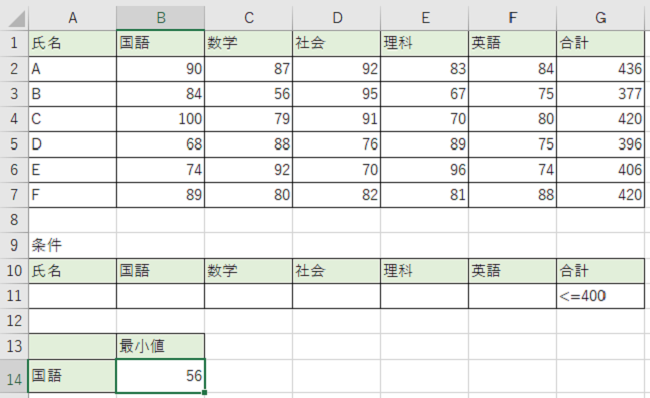
Excelのデータベースから条件でデータを取り出す【DGET】【DMAX】【DMIN】関数|【まとめ】
今回はExcelの関数でもデータの集まりであるデータベースを操作が可能な『DGET』・『DMAX』・『DMIN』についてでしたね。
Excelではデータを管理する為に表を作成したりする事が多々ありますよね。データベースはデータの集合体なので、表として作っても、テーブルという機能で作成していてもどちらでもデータベースという扱いになります。
大領のデータから条件に沿って必要な物を取り出せると分析などにも役に立ちますね。
関数の活用方法で引数の内容などは、今回の3つの『DGET』・『DMAX』・『DMIN』の他にも様々存在するデータベースの関数でも同じ考え方になっていきます。コツを掴んで、使い分けていける様にしておきましょう!